Lorsque vous essayez de se connecter à Microsoft Teams, vous pouvez parfois obtenir l'erreur suivante: 'Une erreur s'est produite dans le script sur cette page‘. Cependant, votre bureau ou application Web Teams n'est pas la source de cette erreur. Quelque chose d'autre sur votre système le déclenche. Très probablement, une autre application ou un autre programme est le coupable.
Correction: une erreur s'est produite dans le script sur cette page
Mettez à jour votre application/navigateur
Si vous avez reçu cette erreur lors de l'utilisation de l'application de bureau Microsoft Teams, recherchez les mises à jour. Cliquez sur votre photo de profil et sélectionnez Vérifier les mises à jour.

Si cette erreur s'est produite pendant que vous utilisiez Teams sur le Web, mettez à jour votre navigateur. De plus, essayez vider le cache de votre navigateur et désactivez toutes vos extensions. Vérifiez les résultats.
Fermer les applications et processus en arrière-plan
D'autres programmes et traitements peuvent interférer avec Teams. Cela pourrait expliquer pourquoi votre ordinateur dit avoir détecté une erreur dans le script de la page. Pour résoudre le problème, vous devez vous assurer que Teams est le seul programme sans système d'exploitation exécuté sur votre ordinateur.
Il y a deux façons de le faire. Vous pouvez soit lancer le gestionnaire de tâches et mettre fin manuellement à toutes les applications et programmes redondants, soit démarrer votre ordinateur en mode minimal. Pour des instructions détaillées, voir Qu'est-ce qu'un démarrage minimal de Windows et comment en effectuer un.
Si vous choisissez d'utiliser le gestionnaire de tâches, cliquez sur le Processus onglet et cliquez avec le bouton droit sur l'application ou le programme que vous souhaitez fermer. Sélectionnez ensuite Tâche finale.

Désactiver les notifications d'erreur de script
Alternativement, si vous ne voulez voir aucune notification d'erreur de script sur votre bureau, vous pouvez simplement masquer ces alertes. Cependant, gardez à l'esprit que cette méthode ne résoudra pas réellement le problème. Il ne masque que les alertes. En d'autres termes, il masque les symptômes mais ne répare pas la cause sous-jacente.
- Taper options Internet dans la barre de recherche Windows et double-cliquez sur le premier résultat.
- Naviguez ensuite jusqu'au Avancée onglet et allez à Parcourir.
- Décochez les options suivantes:
- Affichez une notification pour chaque erreur de script.
- Désactivez le débogage de script (Internet Explorer).
-
Désactivez le débogage de script (Autre).
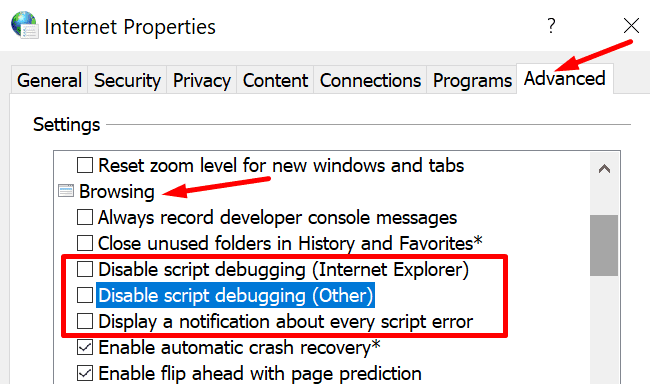
- Appliquez les modifications et relancez Teams.
Effacer les fichiers temporaires
Chaque fois que vous lancez une application ou visitez une page Web, des fichiers temporaires sont créés et stockés sur votre appareil. Comme ils continuent de s'accumuler, ils peuvent parfois provoquer des erreurs de script de page. Supprimez ces fichiers et vérifiez si vous recevez toujours des alertes de script de page.
- Taper 'nettoyage de disque" dans la barre de recherche Windows et sélectionnez le premier résultat.
- Sélectionnez votre lecteur principal.
- Supprimez votre Fichiers Internet temporaires et vieux Versions de mise à jour de Windows.

- Noter: supprimez les anciens fichiers de mise à jour Windows uniquement si votre ordinateur fonctionne correctement et que vous n'envisagez pas de désinstaller les mises à jour récentes.
- Appuyez sur le bouton OK et confirmez vos choix.
Conclusion
« Une erreur s'est produite dans le script de cette page » est en fait une erreur générique de Windows 10. Cela peut affecter Microsoft Teams, ainsi que d'autres programmes. L'erreur est généralement déclenchée par des programmes en conflit ou des fichiers temporaires.
Comment s'est passé le processus de dépannage pour vous? N'hésitez pas à nous laisser un commentaire ci-dessous.